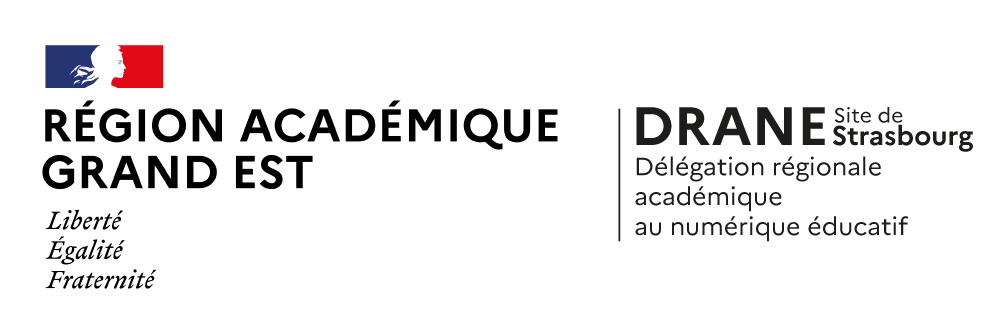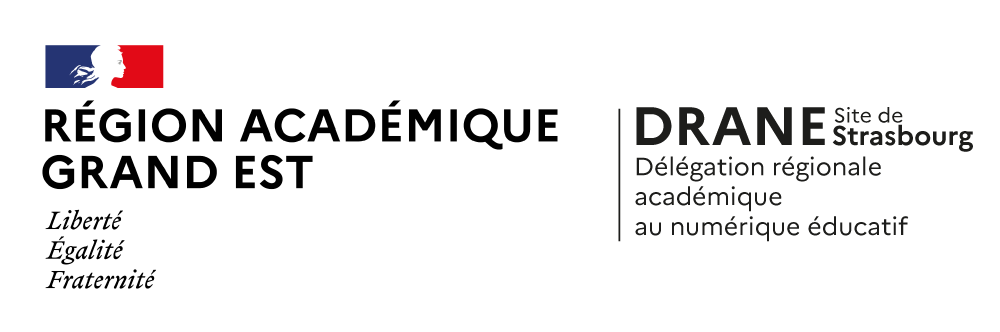Structurer son cours avec les styles

Menu
Structurer son cours avec les styles
Directement depuis l'éditeur de texte
Que ce soit dans une étiquette, une page ou chaque fois que vous utilisez l’éditeur de texte ATTO, vous avez la possibilité de mettre en avant un titre, une définition grâce aux styles intégrés : la démarche permet ainsi de structurer plus clairement son cours.

Le mode opératoire est simple :
- Ecrivez votre texte, puis allez à la ligne (touche entrée).
- Sélectionnez le texte sur lequel vous voulez placer le style.
- Affichez le menu déroulant proposant les styles et cliquez sur le style désiré.
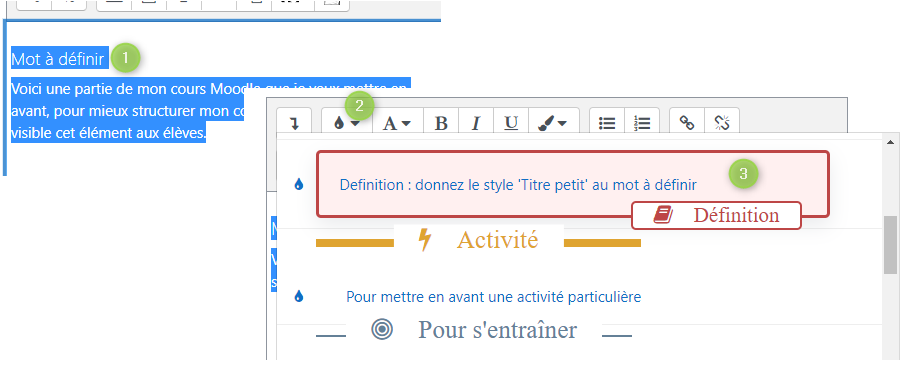
Trucs et astuces :
- Pour supprimer ou changer le style : sélectionnez votre texte et cliquez sur « Aucun style » ou choisissez un autre style dans le menu déroulant.
- Après avoir sélectionné votre style, si vous souhaitez compléter votre texte et aller à la ligne, il faut appuyer sur Shift+Entrée
- Pour intégrer une liste à puce : saisissez votre texte, saisissez la première puce et le texte associé. Sélectionnez l’ensemble (texte d’introduction + première puce et son texte) et appliquez le style. Continuez votre liste à puce comme d’habitude.
- Si aucune thématique ne correspond à votre besoin, vous pouvez utiliser le Style personnalisé : sélectionnez votre texte, choisissez Style personnalisé, puis Titre petit.L’utilisation de Titre petit peut aussi s’utiliser dans le style Définition pour mettre en avant le mot à définir.
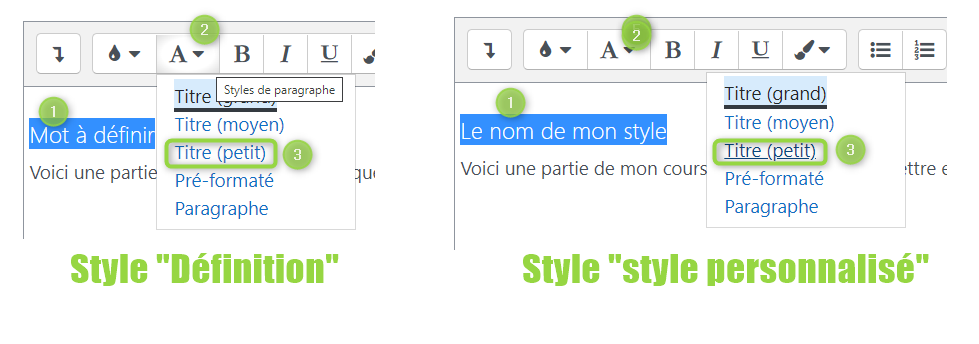
Nous avions présenté une autre méthode d’utilisation des styles dans les cours Moodle (voir article ici). Cette méthode reste disponible et n’interfère aucunement avec la méthode décrite ici. Vous pouvez utiliser les deux méthodes sur le même cours si vous le désirez.
D’autre part, l’académie de Reims a fait une vidéo explicative que vous retrouverez ici